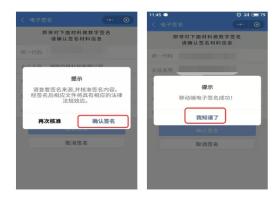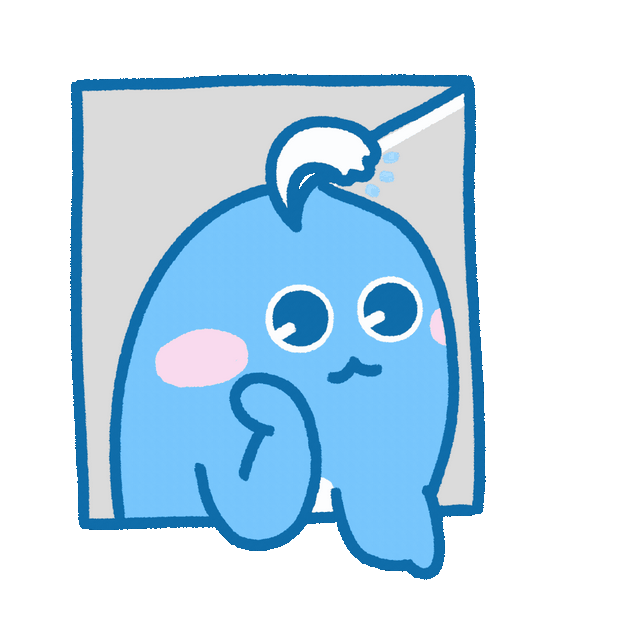第一章 身份认证
用户在签字前需要进行身份认证,用户需要在“登记身份验证”小程序端进行身份认证,登记身份验证小程序支持微信和支付宝,以下以支付宝为例,具体的认证流程操作如下:
- “登记身份验证”小程序入口:打开支付宝,在顶部的搜索框中输入“登记身份验证”,搜索身份验证小程序,界面如下:
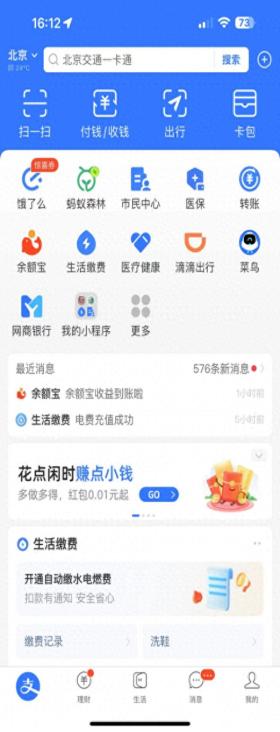
- 输入用户信息 :
在小程序首页选择证件类型,输入姓名、选择证件类型,输入证件号码,点击查看待办事项。具体如下:
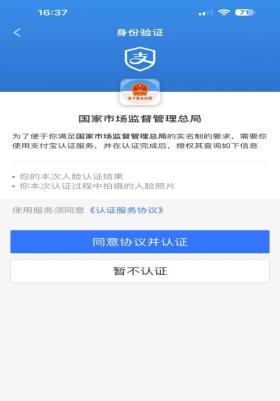
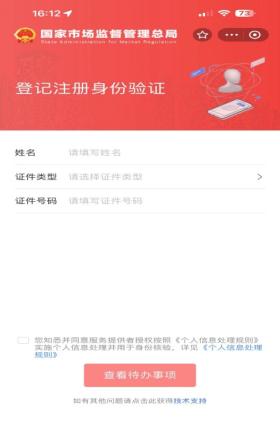

注意:使用支付宝进行认证的时候,为了强化实名认证,并且要求绑定银行卡,若没有绑定本人银行卡,在点击查看待办事项后,就会跳转到绑定银行卡的页面,如果不记得银行卡账号也可以绑定,只需要银行卡登记的手机号码以及验证码即可。绑定成功后,进入到下一步操作,点击同意协议并认证。
二是录入验证身份信息必须与支付宝账号信息一致,如果不一致,在点击查看待办事项提交的时候,会提示身份验证失败。
- 身份认证
看到了待办事项列表,在待办列表中选择要进行业务确认的记录确认,在弹框中可以查看这次办理的业务详情,确认事项无误后,开始进行二次身份验证,根据提示点击同意协议并认证,下一步进行人脸识别,人脸识别验证成功后,跳转到核验信息页面,页面展示正在进行业务确认的事项信息和采集的人脸照片,由用户进行最终确认并签字。点击“确认”按钮,就完成用户的身份认证,系统会自动返回到待办列表中,就可以查看到已经核验成功的业务,具体的操作界面如下:
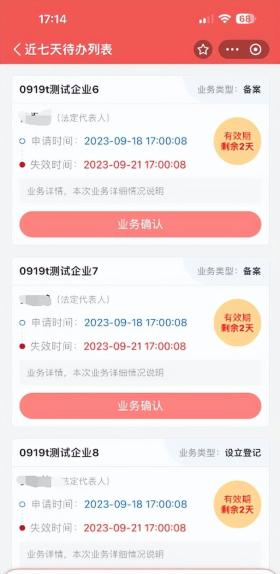
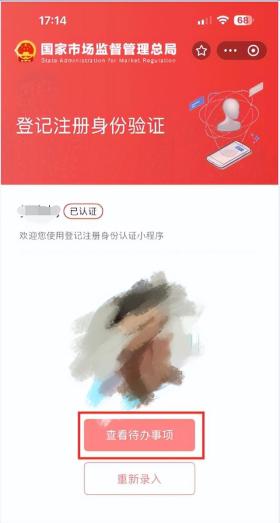
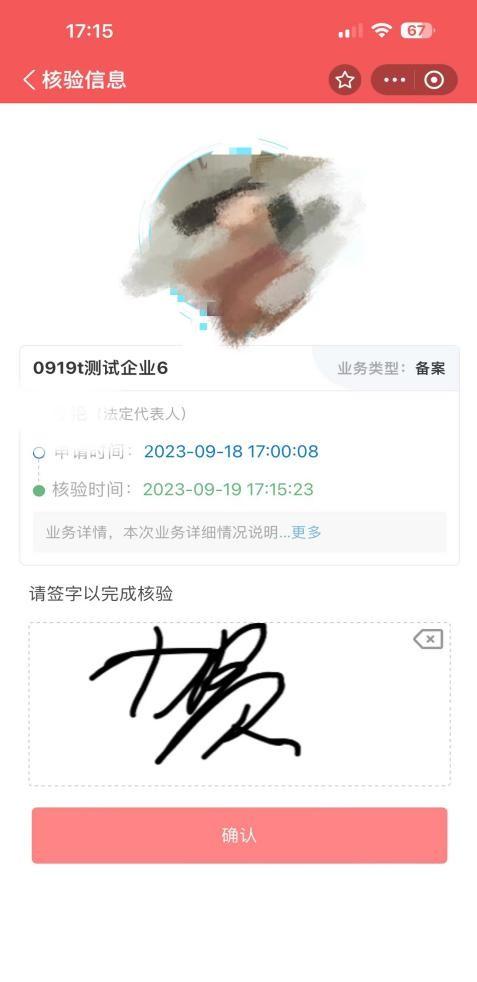
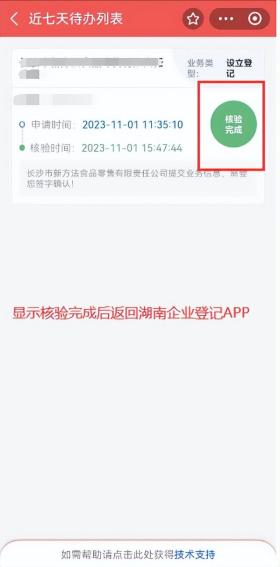
第二章 湖南企业登记下载
安卓用户扫描下方二维码下载,苹果用户可在苹果商店搜索湖南企业登记进行下载安装。
二维码 |
 |
注意:
在安装湖南企业登记APP时需要获取移动终端的部分权限(摄像头、麦克风),不授权将无法使用APP的相关功能。
1用户注册
用户打开湖南企业登记APP,点击立即注册,输入手机和验证码,点击下一步,输入登录密码,并二次确认,完成身份证照片的上传识别后,即完成注册。

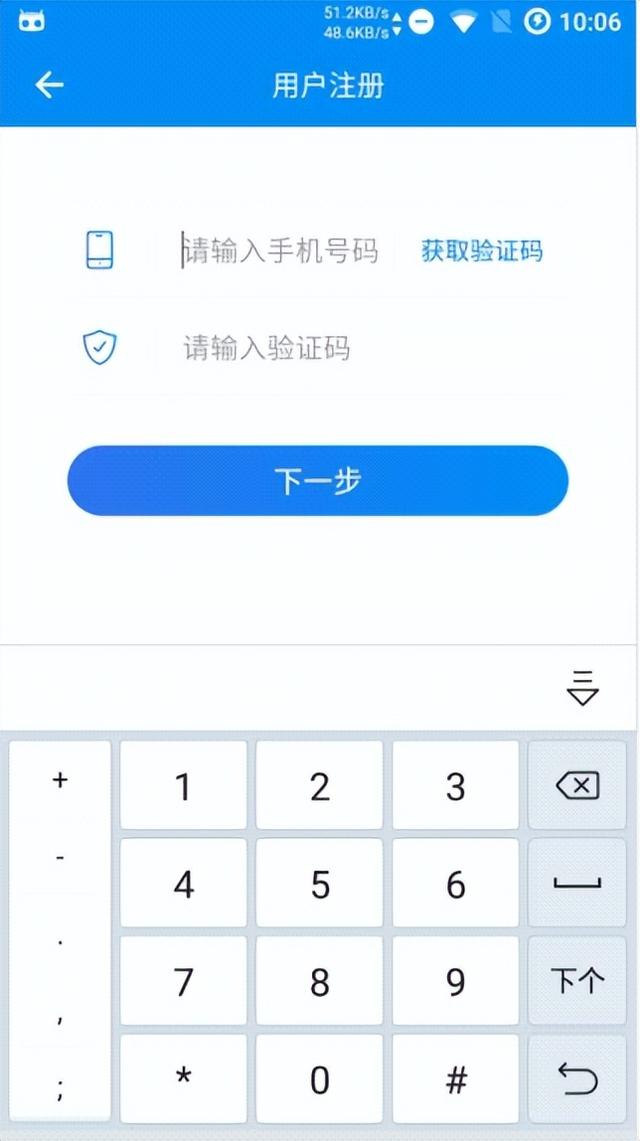
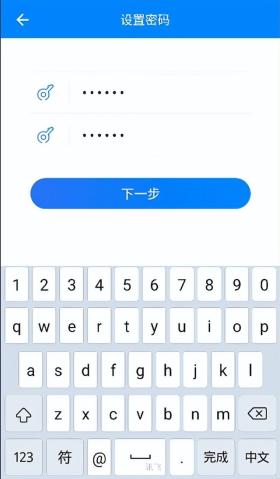
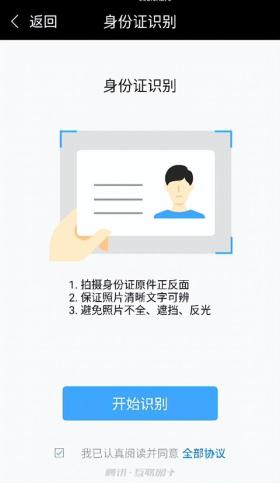
2用户登录
用户打开湖南企业登记APP,输入手机号和登录密码,完成登录。
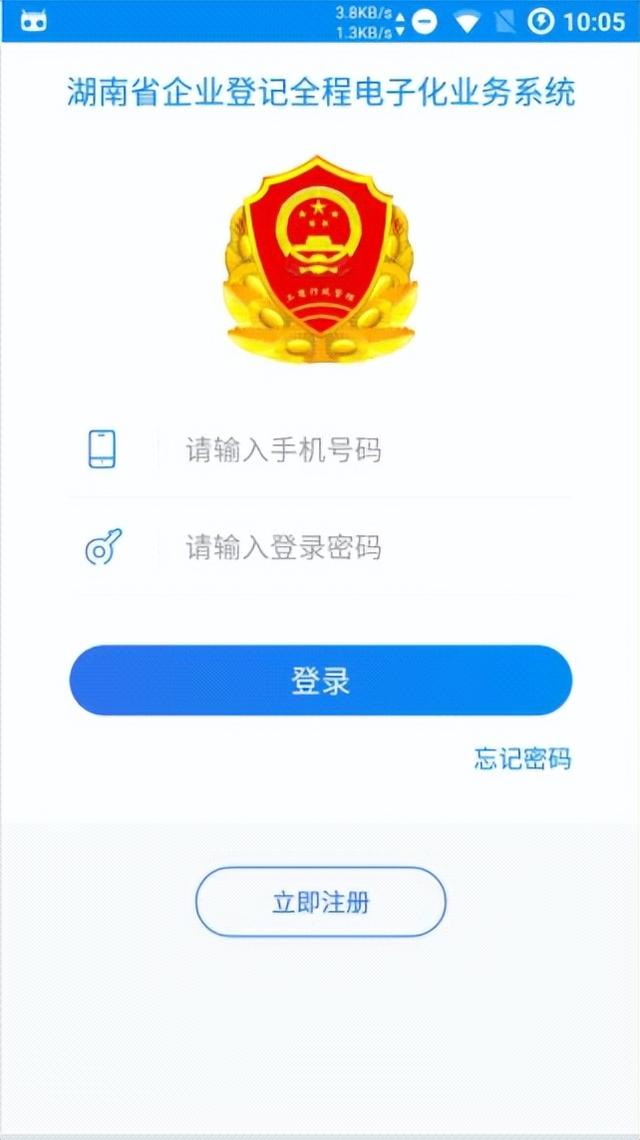
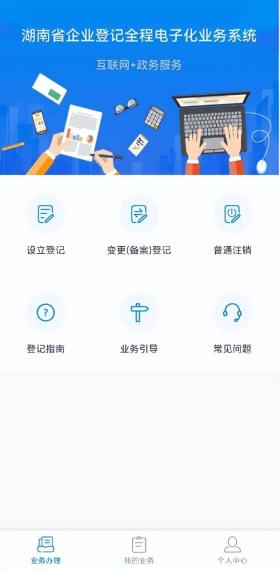
第三章 电子签名
下载移动数字证书
用户完成身份认证后,打开湖南企业登记APP,在待办事项中,可以找到需要签字的事项。电子签名之前,用户需要下载移动数字证书。
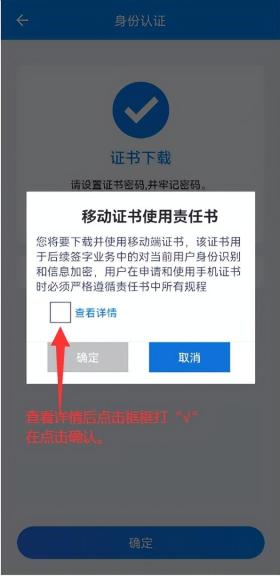
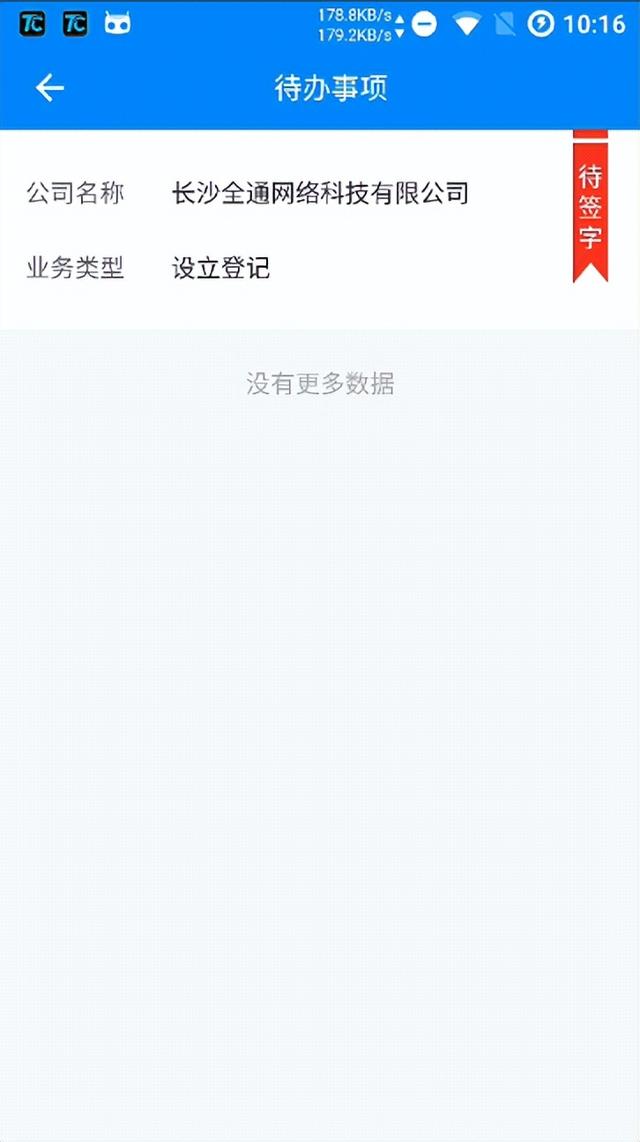
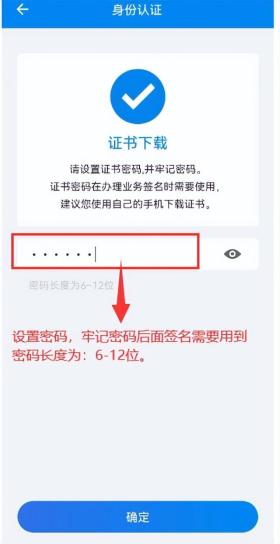
1、个人电子签名
用户业务办理的数据资料进行确认,确认无误后,可以进行电子签名,点击“添加签名”按钮,会弹出电子手写板,用户将自己的姓名书写在电子手写板上,完成后,在返回界面点击提交签名按钮,会弹出数字证书密码输入框,输入正确的移动数字证书密码后,点击确定,系统提示“签名信息提交成功”用户完成电子签名操作。
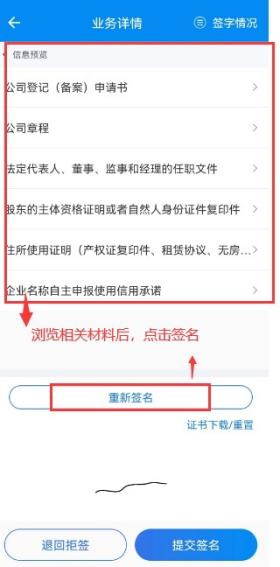
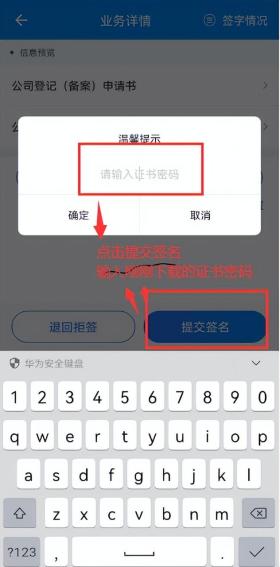
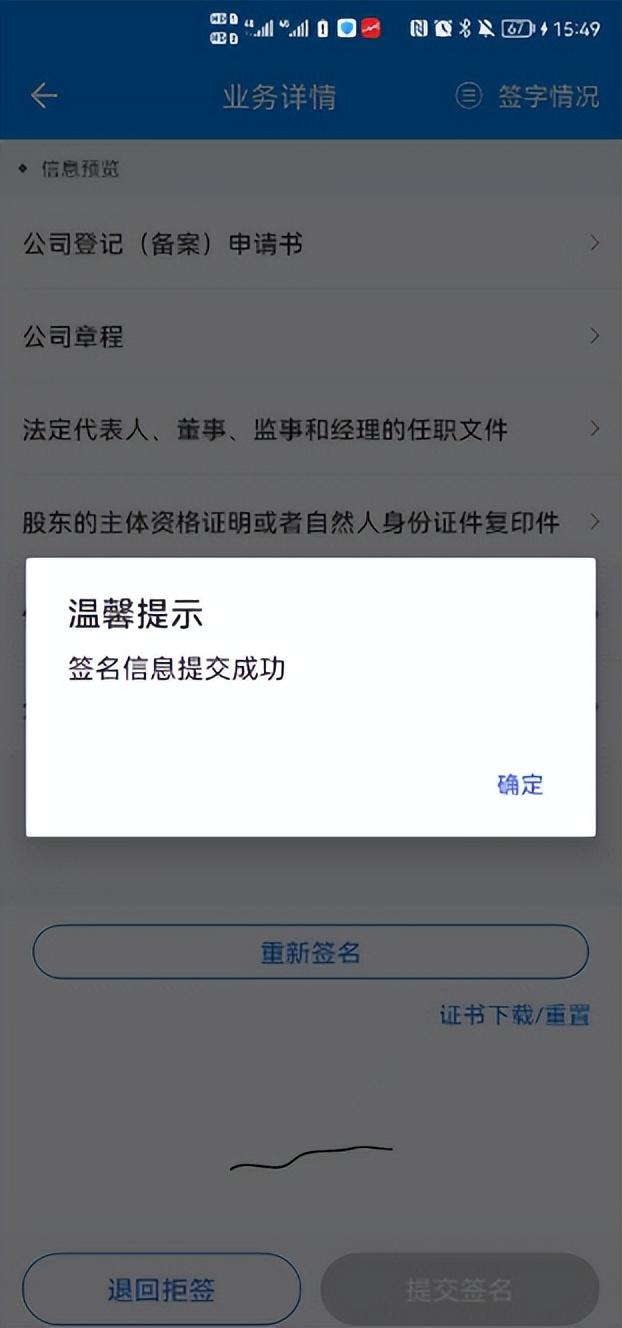
若用户对当前文书内容有异议,可以点击退回拒签按钮,让申请人对申请信息进行修改后再次提交。
注意:如果用户没有通过上述的身份认证流程,点击待办任务,将会出现进行身份验证的提示信息,如下:
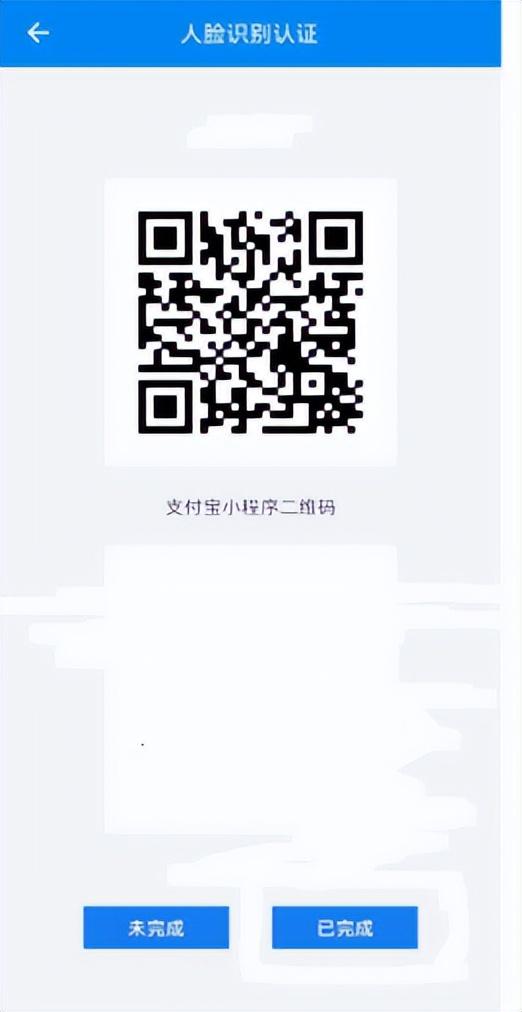
电子营业执照签名
电子营业签名只能由法定代表人进入,退出个人登录后才能电子营业执照登录
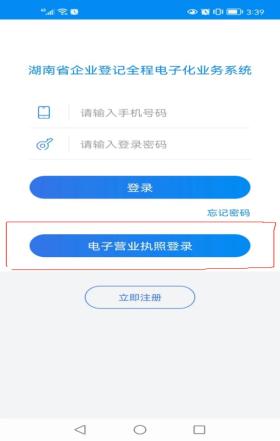
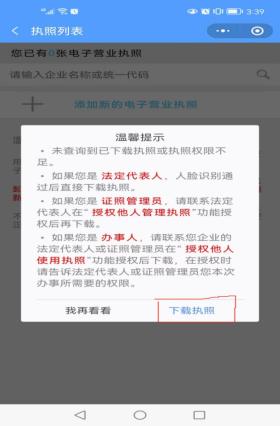
填入法人信息,确定下载电子营业执照
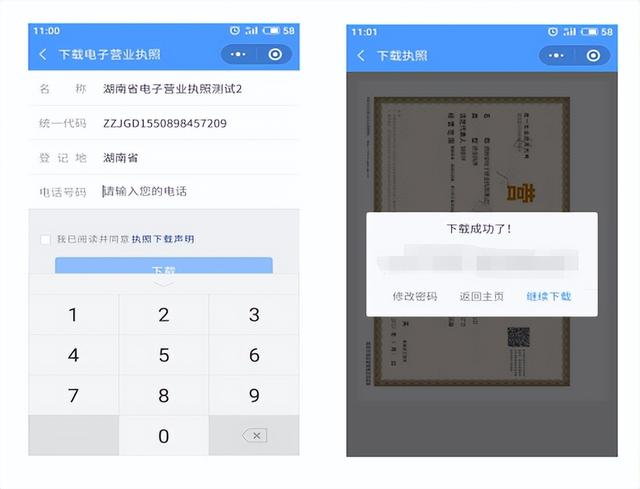
2签名
点击“个人 中心”按钮,进入“个人中心”后,点击“用户信息”查看企业名称和统一社会信用代码是否与登陆企业一致。如图:
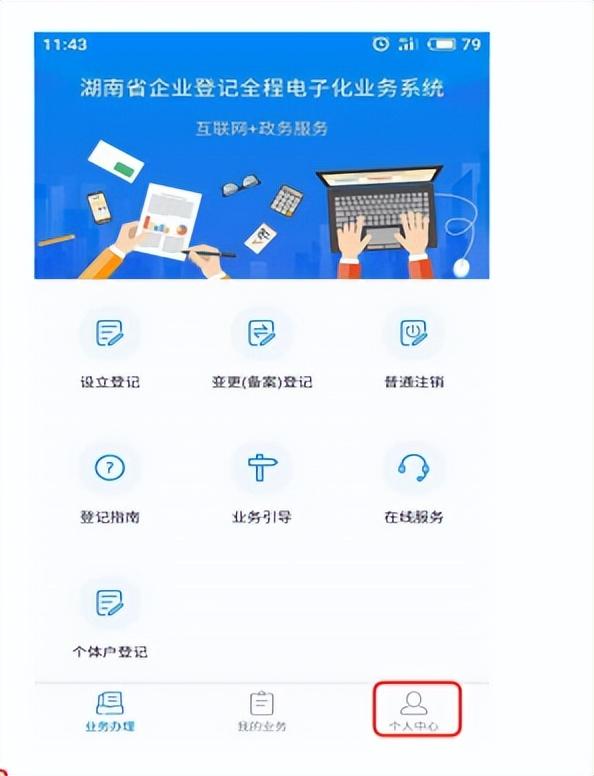
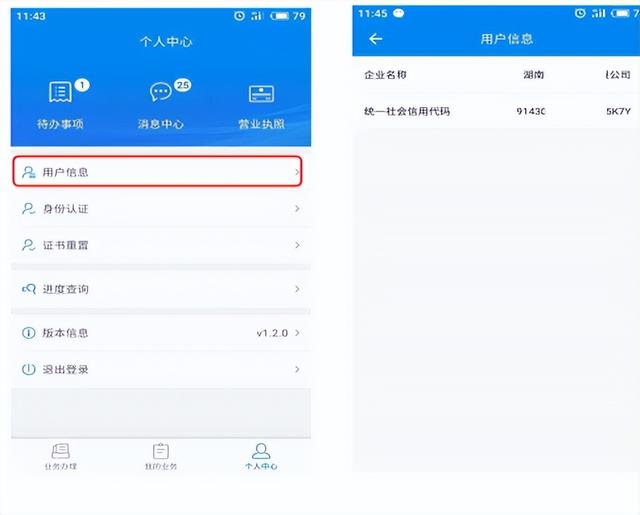
在待办事项和消息中心有相应的消息提示,然后点击“待办事项”按钮后,出现公司类型和业务类型,选择待签字的公司,
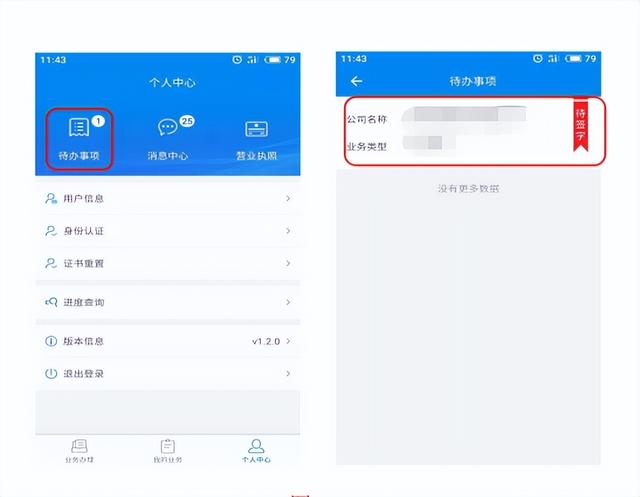
选择要签章的企业后,点击“签字情况”按钮,查看当前的签字情况以及需要签章或签字的人员,信息预览可查看文件详情,确认文件正确无误后,点击“电子营业执照签章”按钮,注意:需要选择与登陆企业一致,输入执照密码,出现签名页
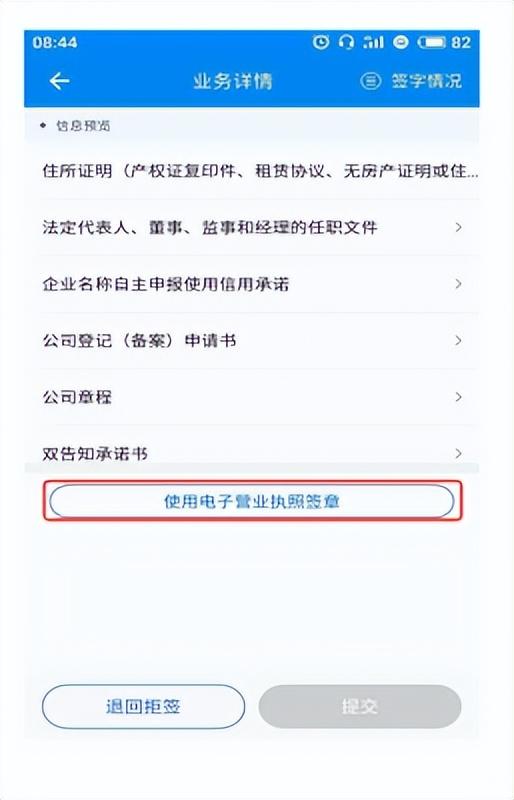
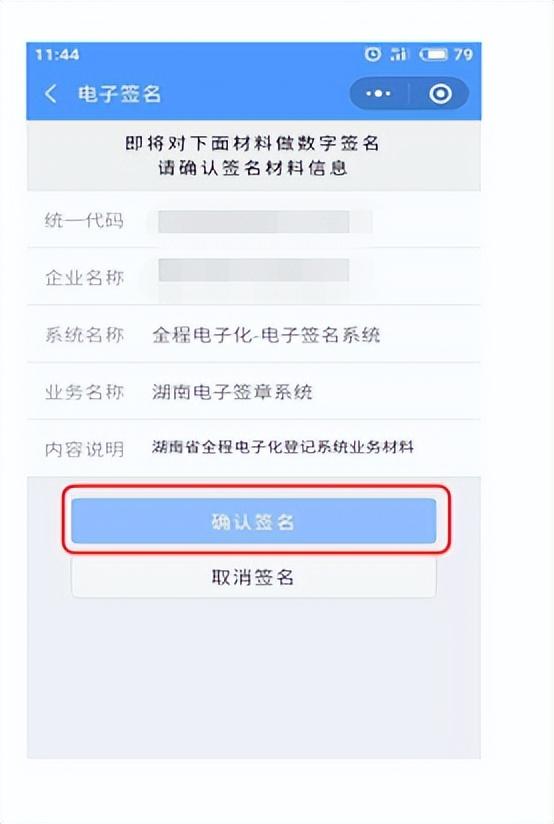
点击“确认签名”按钮,出现提示,确认后,点击“确认签名”按钮